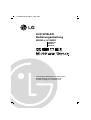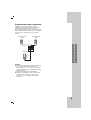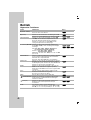DVD SPIELER
Bedienungsanleitung
MODELL: HT462SZ
HT462SZ-D0
SH42SZ-S
SH42SZ-W
Lesen Sie diese Anleitung bitte vor dem Anschluss,
der Inbetriebnahme oder der Einstellung des
Produktes sorgfältig und vollständig durch.
HT462SZ-D0_DCHESL_GER_0705

2
Der Blitz mit der Pfeilspitze im gleichseitigen
Dreieck weist den Benutzer auf unisolierte und
gefährliche spannungsführende Stellen innerhalb
des Gerätegehäuses hin, an denen die Spannung
groß genug ist, um für den Menschen die Gefahr
eines Stromschlages zu bergen.
Das Ausrufungszeichen im gleichseitigen Dreieck
weist den Benutzer auf wichtige vorhandene
Betriebs- und Wartungsanleitungen in der
produktbegleitenden Dokumentation hin.
WARNUNG: Installieren Sie das Gerät nicht in einem
geschlossenen Raum, z.B. einem Bücherregal, oder an
einem ähnlichen Ort.
ACHTUNG: Die Belüftungsöffnungen niemals verdecken.
Das Gerät immer laut Herstellerangaben anschließen.
Schlitze und Öffnungen im Gehäuse dienen der Belüftung,
gewährleisten einen störungsfreien Betrieb des Gerätes und
schützen es vor Überhitzung. Die Öffnungen sollten niemals
durch Aufstellen des Gerätes auf einem Bett, Sofa, Teppich
oder ähnlichen Untergründen verdeckt werden. Das Gerät
sollte nicht in z. B. einem Bücherregal oder Schrank
aufgestellt werden, wenn keine ausreichende Belüftung
gewährleistet werden kann oder die Anleitungen missachtet
wurden.
VORSICHT:
Dieses Gerät besitzt ein Laser-System.
Um das Gerät richtig zu verwenden, lesen Sie dieses
Benutzerhandbuch sorgfältig durch und bewahren Sie es auf.
Setzen Sie sich zur Wartung mit einem qualifizierten
Servicebetrieb in Verbindung. Durch Bedienung,
Einstellungen oder Verfahren, die in diesem Handbuch nicht
erwähnt werden, können gefährliche Strahlungen verursacht
werden.
Um direkten Kontakt mit dem Laserstrahl zu vermeiden, darf
das Gehäuse nicht geöffnet werden. NIEMALS DIREKT IN
DEN LASERSTRAHL BLICKEN.
VORSICHT: Das Gerät darf nicht mit Tropf-oder Spritzwasser
in Berührung kommen und es sollten keine mit Wasser
gefüllten Behälter auf das Gerät gestellt werden, wie z. B.
Vasen.
VORSICHTSHINWEISE zum Netzkabel
Die meisten Geräte sollten an einen eigenen
Stromkreis angeschlossen werden;
D. h. eine separate Steckdose ohne weitere
Anschlüsse oder Zweigleitungen, über die
ausschließlich dieses Gerät mit Strom versorgt wird.
Beachten Sie hierzu die technischen Daten des
Gerätes in diesem Benutzerhandbuch.
Steckdosen niemals überlasten. Bei
überlasteten,lockeren oder beschädigten
Steckdosen,Verlängerungskabeln, bei abgenutzten
Kabeln oderbeschädigter Isolierung besteht die
Gefahr vonStromschlägen oder Bränden. Die
Gerätekabel solltenregelmäßig überprüft werden. Bei
Beschädigungenoder Abnutzungen des Kabels sofort
den Netzsteckerziehen und das Kabel von einem
qualifiziertenTechniker durch ein gleiches Modell
austauschenlassen.
Das Netzkabel vor mechanischen
Beschädigungen,schützen, wie z. B. Verdrehen,
Knicken,Eindrücken, Einklemmen in einer Tür
oderDarauftreten.
Achten Sie besonders auf die Stecker, Steckdosen
und den Bereich, an dem das Kabel aus dem Gerät
austritt.
Ziehen Sie zum Unterbrechen der Stromversorgung
den Netzstecker. Achten Sie beim Aufstellen des
Gerätes darauf, dass der Netzstecker leicht erreichbar
bleibt.
Entsorgung von Altgeräten
1. Wenn dieses Symbol eines
durchgestrichenen Abfalleimers auf einem
Produkt angebracht ist, unterliegt dieses
Produkt der europäischen Richtlinie
2002/96/EC.
2. Alle Elektro- und Elektronik-Altgeräte
müssen getrennt vom Hausmüll über dafür
staatlich vorgesehene Stellen entsorgt
werden.
3. Mit der ordnungsgemäßen Entsorgung des
alten Gerätes vermeiden Sie
Umweltschäden sowie eine Gefährdung der
eigenen Gesundheit.
4. Weitere Informationen zur Entsorgung des
alten Gerätes erhalten Sie bei der
Stadtverwaltung, beim Entsorgungsamt oder
in dem Geschäft, in dem Sie das Produkt
erworben haben.
Dieses Produkt wurde gemäß den
EWG-RICHTLINIEN 2004/108/EG und
2006/95/EG hergestellt.
CLASS 1 LASER PRODUCT
KLASSE 1
LASER PRODUKT
LUOKAN 1 LASER LAITE
KLASS 1
LASER APPARAT
CLASSE 1
PRODUIT
LASER
ACHTUNG
STROMSCHLAGGEFAHR
NICHT ÖFFNEN
ACHTUNG: UM DIE GEFAHR VON
STROMSCHLÄGEN ZU VERMEIDEN, DAS GEHÄUSE
(BZW. DIE RÜCKSEITE) NICHT ABNEHMEN UND/ODER
DAS GERÄT SELBST REPARIEREN. ES BEFINDEN SICH
KEINE BAUTEILE IM GERÄT, DIE VOM BENUTZER
REPARIERT WERDEN KÖNNEN. REPARATUREN STETS
VOM FACHMANN AUSFÜHREN LASSEN.
WARNUNG: ZUR VERMEIDUNG VON BRÄNDEN ODER
STROMSCHLÄGEN DIESES GERÄT NIEMALS REGEN
ODER FEUCHTIGKEIT AUSSETZEN.

3
Einführung
Wartung und Service . . . . . . . . . . . . . . . . . . . . .3
Vor dem Betrieb . . . . . . . . . . . . . . . . . . . . . . . . .4
Die Vorderseite des Gerätes/
Die Rückseite des Gerätes . . . . . . . . . . . . . . . .5
Fernbedienung . . . . . . . . . . . . . . . . . . . . . . . . . .6
Installation und Einrichtung
Anschluss an einen Fernseher . . . . . . . . . . . . .7
Anschluss von Zusatzgeräten . . . . . . . . . . . . . .8
Antennenanschluss . . . . . . . . . . . . . . . . . . . . . .8
Systemeinbindung der Lautsprecher . . . . . . . .9
HDMI-Anschluss . . . . . . . . . . . . . . . . . . . . . . .10
Anzeige von Disc-Informationen
auf dem Bildschirm . . . . . . . . . . . . . . . . . . . . .11
Grundeinstellungen . . . . . . . . . . . . . . . . . . . . .11
Allgemeiner Betrieb . . . . . . . . . . . . . . . . . .11-13
SPRACHE . . . . . . . . . . . . . . . . . . . . . . . . . . .11
ANZEIGE . . . . . . . . . . . . . . . . . . . . . . . . . . .12
AUDIO . . . . . . . . . . . . . . . . . . . . . . . . . . . . .12
BLOCK (Kindersicherung) . . . . . . . . . . . . . . .13
ANDERE . . . . . . . . . . . . . . . . . . . . . . . . . . . .13
Betrieb
Allgemeine Funktionen . . . . . . . . . . . . . . . . . .14
Weitere Funktionen . . . . . . . . . . . . . . . . . . . . .15
Bedienung des Fernsehers . . . . . . . . . . . . . . .15
Wiedergabe einer Audio-CD
oder MP3-/WMA-Datei . . . . . . . . . . . . . . . . . . .16
Programmierte Wiedergabe . . . . . . . . . . . . . .16
Anzeigen einer JPEG-Datei . . . . . . . . . . . . . .17
Wiedergabe von DivX-Spielfilm-Dateien . . . . .18
Speichern von Radiosendern . . . . . . . . . . . . .19
Radio hören . . . . . . . . . . . . . . . . . . . . . . . . . . .19
RDS-Betrieb . . . . . . . . . . . . . . . . . . . . . . . . . . .20
DVD-Audio-Datei . . . . . . . . . . . . . . . . . . . . . . .21
Einstellen des Schlafzeitschalters . . . . . . . . .22
Dimmer . . . . . . . . . . . . . . . . . . . . . . . . . . . . . . .22
Stummschalten . . . . . . . . . . . . . . . . . . . . . . . .22
Auswahl der Eingangsquelle . . . . . . . . . . . . . .22
XTS pro . . . . . . . . . . . . . . . . . . . . . . . . . . . . . .22
VIRTUELLER Klang . . . . . . . . . . . . . . . . . . . . .22
Klangmodus . . . . . . . . . . . . . . . . . . . . . . . . . . .22
Anhang
Sprachencodes . . . . . . . . . . . . . . . . . . . . . . . .23
Ländercodes . . . . . . . . . . . . . . . . . . . . . . . . . .23
Störungsbehebung . . . . . . . . . . . . . . . . . . .24-25
Technische Daten . . . . . . . . . . . . . . . . . . . . . .26
Wartung und Service
Lesen Sie die Informationen in diesem Kapitel, bevor
Sie sich an einen Servicetechniker wenden.
Handhabung des Gerätes
Beim Versand des Gerätes
Bewahren Sie den Original-Versandkarton und das
Verpackungsmaterial auf. Wenn Sie das Gerät
einsenden müssen, verpacken Sie es wieder so, wie
es ab Werk geliefert wurde, um es optimal zu
schützen.
Außenseiten sauber halten
Verwenden Sie keine flüchtigen Flüssigkeiten wie
Insektizidsprays in der Nähe des Gerätes.
Gummi- oder Kunststoffgegenstände sollten nicht
längere Zeit mit dem Gerät in Kontakt bleiben.
Sie hinterlassen Spuren auf der Oberfläche.
Reinigen des Gerätes
Reinigen Sie den Receiver mit einem weichen,
trockenen Tuch. Wenn die Oberfläche sehr
verschmutzt ist, verwenden Sie ein mit einer milden
Putzmittellösung angefeuchtetes weiches Tuch.
Verwenden Sie keine starken Lösungsmittel wie
Alkohol, Benzin oder Verdünner, da sie die Oberfläche
des Gerätes angreifen können.
Wartung des Gerätes
Der DVD/CD-Receiver ist ein Hightech-
Präzisionsgerät.Wenn die optische Abtast-Linse und
die Teile desDisc-Laufwerks verschmutzt oder
abgenutzt sind, kann sich die Bildqualität
verschlechtern.
Je nach Betriebsumgebung empfehlen wir
regelmäßige Prüfungen und Wartungen nach
jeweils1000 Betriebsstunden.
Informationen erhalten Sie bei einem Händler in Ihrer
Nähe.

4
Vor dem Betrieb
Um die ordnungsgemäße Verwendung des Gerätes
zu gewährleisten, lesen Sie dieses Handbuch
sorgfältig durch und bewahren Sie es zum
späteren Nachschlagen auf.
Dieses Handbuch enthält Informationen zum Betrieb
und zur Wartung Ihres DVD-/CD-Receivers. Wenn
dieses Gerät repariert werden muss, wenden Sie sich
an einen autorisierten Fachhändler.
Hinweise zum Symbol auf dem Bildschirm
Wenn während des Betriebs das Symbol “ ” auf
dem Bildschirm Ihres Fernsehgerätes angezeigt wird,
ist die in der vorliegenden Bedienungsanlei-tung
erläuterte Funktion auf der eingelegten DVD-Video-
Disc nicht verfügbar.
Hinweis zu den verwendeten Symbolen
Hinweis:
Weist auf besondere Hinweise und Betriebsmerkmale
hin.
Tipp:
Weist auf Tipps und Tricks hin, die die Bedienung
dieses Gerätes vereinfachen.
Enthält der Titel eines Kapitels eines der folgenden
Symbole, ist dies nur auf die durch das Symbol
dargestellte Disc anwendbar.
DVD
Audio
-
CDs
MP3
-
Discs
WMA
-
Discs
JPEG
-
Discs
DivX-Discs
Hergestellt unter der Lizenz von Dolby Laboratories. “Dolby”,
“Pro Logic” und das Doppel-D-Symbol sind Warenzeichen
von Dolby Laboratories. Vertrauliche unveröffentlichte
Arbeiten. Copyright 1992-1997 Dolby Laboratories. Alle
Rechte vorbehalten.
Hergestellt mit Genehmigung von Digital Theater Systems,
Inc. U.S. Pat.-Nr. 5,451,942; 5,956,674; 5,974,380;
5,978,762; 6,226,616; 6,487,535 und weitere US- und Alle
Rechte vorbehalten."
weltweite Patente ausgestellt und angemeldet. "DTS" und
"DTS Digital-Surround" sind eingetragene Markenzeichen
von Digital Theater Systems, Inc. Copyright 1996, 2003
Digital Theater Systems, Inc.Alle Rechte vorbehalten."
Unterstützte Disc-Formate
DVD
(8 cm-/12 cm-Disc)
Audio CD
(8 cm-/12 cm-Disc)
Zusätzlich kann das Gerät DivX-Dateien, DVD±R,
DVD±RW-, und CD-R- oder CD-RW-Discs mit
Audiotiteln, MP3-, WMA- und/oder JPEG-Dateien
abspielen.
Hinweise:
Je nach Aufnahmegerät oder der CD-R/RW(oder
DVD-RW-, DVD+RW-) Disc selbst können einige
CD-R/RW- (oder DVD-RW-, DVD+RW-) Discs nicht
mit diesem Gerät wiedergegeben werden.
Bringen Sie auf keiner der beiden Seiten (weder
auf der beschrifteten noch auf der bespielten) einer
Disc Aufkleber an.
Verwenden Sie keine ungewöhnlich geformten CDs
(z. B. herzförmig oder achteckig). Andernfalls sind
Fehlfunktionen nicht auszuschließen.
Ländercode
Der Ländercode dieses Players ist auf der
Geräterückseite aufgedruckt. Es können nur
DVD-Discs mit diesem bzw. mit dem Ländercode
“Alle” wiedergegeben werden.
Hinweise zu Ländercodes
Bei den meisten DVDs finden Sie einen Globus mit
einer oder mehreren Nummern gut sichtbar auf der
Hülle. Diese Nummer muss mit dem Ländercode
Ihres DVD-Players übereinstimmen, damit Sie die
Disc wiedergeben können.
Wenn Sie eine DVD mit einem anderen
Ländercode mit Ihrem Player wiedergeben
möchten, wird die Meldung “Ländercode
überprüfen” auf dem Bildschirm des
Fernsehgerätes angezeigt.
DivX
JPEG
WMA
MP3
ACD
DVD
Einführung
Was bedeutet SIMPLINK?
Einige Funktionen dieses Gerätes können über die
Fernbedienung des Fernsehers aufgerufen
werden, wenn dieses Gerät über einen HDMI-
Anschluss an ein LG Fernsehgerät mit SIMPLINK-
Funktion verbunden ist.
• Folgende Funktionen lassen sich mit der
Fernbedienung des LG Fernsehers aufrufen:
Wiedergabe, Pause, Suchlauf, Überspringen,
Stop, Ausschalten usw.
• Einzelheiten zur SIMPLINK-Funktion finden Sie
in der Bedienungsanleitung des Fernsehers.
• LG Fernsehgeräte mit SIMPLINK-Funktion
besitzen das SIMPLINK-Logo.
• Es sollte ein höherwertigeres Kabel als ein 1,2A
HDMI-Kabel verwendet werden.

5
Einführung
Berühren Sie keinesfalls die innenliegenden Stifte der Anschlussbuchsen auf der Geräterückseite. Eventuell
auftretende elektrostatische Entladungen könnten das Gerät dauerhaft beschädigen.
HDMI OUTHDMI OUT
OUT PUT
INPUT
L - AUX - R
MONITOR
Y
COMPONENT VIDEO (PROGRESSIVE SCAN)
UKW-Antennen-anschluss
MW-Antennenanschluss
Lautsprecher-Anschlüsse
Netzkabel
MONITOR VIDEO OUT-Anschluss
COMPONENT VIDEO OUT
Anschluss an ein TV-Gerät mit Y PB PR-Eingängen.
Die Vorderseite des Gerätes/Die Rückseite des Gerätes
AUSGANG (TO TV)
EURO AV-SOCKEL
Anschluss an einen
Fernseher mit SCART-
Anschluss
Kühlungslüfter
OPTICAL IN-Anschluss
AUX AUDIO-
Eingangsanschluss (L/R)
Wahlschalter VIDEOAUSGANG
HDMI OUT
HDMI-Ausgang, eine Schnittstelle hoher
Qualitätfür digitales Bildund digitalen Ton.
OPEN/CLOSE
TUNING(-/+)/ SKIP
SEARCH(
..
/
>>
)
Empfangssensor für das
Fernbedienungssignal
AUDIO IN-Anschluss
Lautstärkeregler
POWER
Anzeigefenster
DISC-FACH
USB Gerätes
Anschluss eines Multimedia-
USB-Gerätes (z. B. USB-Speicher)
FUNC.(-)/PLAY(B)
Halten Sie diese Taste ca. drei
Sekunden gedrückt. Drücken Sie sie
danach mehrere Male, um die
Eingangsquelle auszuwählen.
PAUSE (
XX
)/
MONO/STEREO (ST.)
STOP (x)

6
Fernbedienung
Reichweite der Fernbedienung
Richten Sie die Vorderkante der Fernbedienung stets auf den
Signalempfangssensor am Gerät und drücken Sie dabei die
gewünschten Funktionstasten.
Abstand: Bis max. 7 m vom Signalempfangssensor entfernt
Winkel: Circa 30° in jeder Richtung vom Signalempfangssensor
entfernt.
Austauschen der Batterien
Entfernen Sie den Deckel des Batteriefachs auf
der Rückseite der Fernbedienung und legen
Sie zwei R06 -Batterien (Größe AA)
entsprechend der korrekten Polarität und
ein.
Vorsicht:
Verwenden Sie keine neuen und alten Batterien zusammen. Verwenden Sie keine unterschiedlichen Batteriearten
(Standard, Alkaline, usw.) zusammen.
OPEN/CLOSE (
ZZ
)
Öffnet bzw. schließt das Disc-Fach.
DVD
Auswahl der Ausgangsquelle
(CD/DVD) bzw.
PROG./MEMO.
Ein-/Ausblenden des Programm-Menüs.
Speichert eine Radiofrequenz im Tuner.
S-TITLE
Selects a subtitle language (DVD).
CLEAR
Löschen einer Track-Nummer aus dem
Programm-Menü oder einer Marke im
Menü Markensuche.
MARKER
Setzen einer Marke während der
Wiedergabe.
SEARCH
Aufrufen des Menüs Markensuche.
SCAN/SLOW(bb/BB)
Suchlauf zurück oder vor.
Zeitlupe zurück oder vor.
REVERSE/FORWARD SKIP
(
..
/
>>
)
TITLE
Zeigt das Titelmenü der Disc an, falls
vorhanden.
STOP (
xx
)
PLAY (B)
PAUSE/STEP (
XX
)
VSM
XTS pro
Vermittelt das Gefühl eines natürlicheren
und realistischeren Klangs. Für
außergewöhnliche Klangeffekte.
Auswahl des VIRTUAL-Effektes
SLEEP
Schaltet das Gerät zu einer
festgelegten Uhrzeit automatisch aus.
MUTE
VOLUME (+/-)
Einstellen der Lautstärke.
RDS
Anzeige der verschiedenen
RDS-Optionen.
RESOL.
Ändern der Auflösung, je
nachFernsehgerät.
TV
Bedienung eines Fernsehers
(nur LG-Modelle). (Siehe Seite 15.)
TUNER
AUX
USB
AUDIO
OPEN/CLOSE
SOUND S-TITLE CLEAR
MENU
SLEEP
MUTE
POWER
INPUT
PR VOL
PTY/HDMI
RDS/RESOL.
ZOOM
SETUP
ENTER
DISPLAY
RETURN
VOL
SCAN +
SKIP
SCAN +
TITLE
STOP PLAY
PAUSE/STEP
REPEAT
REPEAT A-B
MARKER SEARCH
DVD
PROG./MEMO.
POWER
DIMMER
POWER
TUNER
Auswahl des Systemtuners
(UKW und MW).
AUX
Auswahl der Eingangsquelle.
USB
Wiedergabe der Multimediadateien.
DIMMER
Ändern der Helligkeit des Anzeigefensters
auf dem Bedienungsfeld bei
eingeschaltetem Gerät.
AUDIO
Auswahl einer Sprache (DVD) bzw.
eines Tonkanals (CD).
SOUND
Auswahl des Klangmodus.
REPEAT
Kapitel, Track, Titel, Alle wiederholen.
REPEAT A-B
Wiederholung eines Abschnittes.
MENU
Aufrufen des Menüs einer DVD-Disc.
ZOOM
SETUP
Ein-/Ausblenden des Setup-Menüs.
DISPLAY
Ruft das Bildschirmmenü auf.
RETURN
Blendet das Setup-Menü aus.
b/B/v/V (links/rechts/auf/ab)
Auswahl einer Option im Menü.
ENTER
Bestätigung einer Menüauswahl.
PRESET(-/+)
Einstellen des gewünschten
Radiosenders.
TUN.(-/+)
Einstellen des gewünschten
Radiosenders.
Nummerntasten 0-9
In einem Menü können Sie einen Dienst,
einen Programmplatz oder oder eine
Aufzählungsoption direkt auswählen.
PTY
Suche nach einer bestimmten
Programmartkennung.
HDMI
HDMI-Modus auf HDMI (aktiv) oder
AUS (inaktiv) schalten.

7
Installation und Einrichtung
Stellen Sie eine der folgenden Verbindungen, je nach
den Fähigkeiten Ihrer vorhandenen Zusatzgeräte her.
Tipps:
Je nach Ihrem Fernseher und den anderen
Geräten gibt es verschiedene Möglichkeiten zum
Anschluss des Receivers. Schließen Sie ein
Zusatzgerät wie in einer der folgenden
Beschreibungen an.
Sehen Sie bitte in den Anleitungen für Ihren
Fernseher, Videorecorder, Ihre Stereoanlage oder
der anderen Geräte nach, um die beste
Anschlussart zu ermitteln.
Vorsicht:
Versichern Sie sich, dass der DVD-/CD-Receiver
direkt am Fernseher angeschlossen ist. Stellen Sie
den richtigen AV-Eingang auf Ihrem Fernseher ein.
Verbinden Sie Ihren DVD-/CD-Receiver nicht über
Ihren Videorecorder mit dem Fernseher. Die DVD-
Anzeige könnte durch das Kopierschutzsystem
verzerrt werden.
Videoanschluss
Verbinden Sie die MONITOR OUT-Buchse des DVD-
/CD-Receivers über das enthaltene Videokabel (V) mit
der Video-Eingangsbuchse des Fernsehers.
Component-Video-Anschluss
Stellen Sie über das Y PB PR (C)-Kabel den Anschluss
zwischen den COMPONENT VIDEO OUT-Buchsen
des Gerätes mit den entsprechenden Buchsen des
Fernsehgerätes her.
SCART-Verbindung
Verbinden Sie die Ausgang (TO TV) EURO AV-Scart-
Buchse des DVD-/CD-Receivers über das Scart-Kabel
(T) mit den entsprechenden Eingangsbuchsen am
Fernseher.
Bei einem High-Definition- oder einem “Digital
Ready”-Fernseher kann die höchstmögliche
Bildauflösung erreicht werden.
Wenn Ihr Fernseher die eingestellte Bildauflösung
nicht unterstützt, kann das Bild verzerrt werden.
Lesen Sie zur Einstellung der geeigneten
Auflösung das Benutzerhandbuch Ihres
Fernsehers.
Hinweise:
Der HDMI-Modus muss bei Anschluss an die
Buchsen VIDEO OUT und Component-Video auf
AUS geschaltet werden.
Für den Scart-Anschluss liegt keine Abbildung vor.
Vorsicht
WAHLSCHALTER FÜR VIDEOAUSGANG
Wählen Sie bei ausgeschaltetem Gerät für
den EURO AV TO TV-Anschluss das
COMPONENT VIDEO OUT-
(PROGRESSIVE SCAN) oder das SCART-
Signal, je nachdem, wie das Gerät am
Fernseher angeschlossen wird.
Anschluss an einen Fernseher
HDMI OUT
HDMI OUT
OUT PUT
INPUT
L - AUX - R
MONITOR
Y
COMPONENT VIDEO (PROGRESSIVE SCAN)
Y
COMPONENT VIDEO /
PROGRESSIVE SCAN INPUT
L
VIDEO
INPUT
SCART INPUT
Installation und Einrichtung
Rückseite des DVD/CD-Receivers
Rückseite des Fernsehers
VTC

8
Anschluss von Zusatzgeräten
USB-Anschluss (U)
Anschluss über die USB-Schnittstelle eines USB-
Speichergerätes (z. B. MP3-Player) an den USB-
Anschluss auf der Gerätevorderseite.
USB-Gerät vom Player trennen
1. Wählen Sie einen anderen Betriebsmodus aus
oder drücken Sie zweimal auf STOP (x).
2. Trennen Sie das USB-Kabel vom Gerät.
Hinweise:
Das USB-Gerät darf nicht während des Betriebs
getrennt werden.
Es können Musikdateien (MP3/WMA), Bilddateien
(JPEG) und videodateien wiedergegeben werden.
Mit diesem Gerät kann kein USB-HUB verwendet
werden.
Empfohlene Speicherkarten
Compact Flash Card (CFC), Micro Drive (MD),
Smart Media Card (SMC), Memory Stick (MS),
Secure Digital Card (SD), Multi Media Card (MMC),
Memory Stick Pro (MS-Pro)
- Kompatibel mit: FAT16, 32
- Es sollten nur die empfohlenen Karten verwendet
werden
Geräte, für die eine zusätzliche Software-
Installation erforderlich ist, können nicht an dieses
Gerät angeschlossen werden.
Bei Einsatz einer USB-Festplatte muss diese über
ein separates Netzkabel angeschlossen werden,
damit ein reibungsloser Betrieb möglich ist. Es
werden bis zu vier Primärpartitionen auf dem
Laufwerk unterstützt. Erweiterte Partitionen werden
jedoch nicht erkannt.
Falls im USB-Gerät mehr als eine Festplatte
installiert ist, wird ein Laufwerkordner angezeigt.
Um nach einem Ordnerwechsel zum vorherigen
Menü zurückzukehren, drücken Sie auf RETURN.
Digitalkameras und Mobiltelefone werden nicht
unterstützt.
AUX IN-Anschluss (A)
Anschluss eines Zusatzgerätes an den AUX AUDIO-
Eingangsanschluss (L/R).
OPTICAL IN-Anschluss (O)
Anschluss des optischen Ausgangs des DVD-Players
(bzw. digitalen Gerätes) an den OPTICAL IN-Anschluss.
AUDIO IN-Anschluss (D)
Anschluss eines tragbaren Gerätes (z. B. MP3- oder
PMP-Player) an den AUDIO-Eingangsanschluss.
Antennenanschluss
Schließen Sie die mitgelieferten UKW/MW-Antennen
an, um Radio zu hören.
Schließen Sie die MW-Rahmenantenne an den
Antennen-Anschluss an.
Schließen Sie die UKW-Wurfantenne an die UKW-
Antennenbuchse an.
Hinweise:
Um Interferenzen zu vermeiden, halten Sie die
MWRahmenantenne vom DVD-/CD-Receiver und
anderen Geräten fern.
Achten Sie darauf, dass die UKW-Wurfantenne ganz
ausgelegt ist.
Nachdem Sie die UKW-Wurfantenne angeschlossen
haben, richten Sie sie möglichst horizontal aus.
VIDEO
OUT IN
AUDIO (L)
AUDIO (R)
OPTICAL
OUT
HDMI OUTHDMI OUT
OUT PUT
INPUT
L - AUX - R
MONITOR
Y
COMPONENT VIDEO (PROGRESSIVE SCAN)
HDMI OUT
HDMI OUT
OUT PUT
INPUT
L - AUX - R
MONITOR
Y
COMPONENT VIDEO (PROGRESSIVE SCAN)
Rückseite des DVD/CD-Receivers
U
O
A
D
Tragbares Gerät
AM-Loop-Antenne
(mitgeliefert)
FM-Wurfantenne
(mitgeliefert)
Zusatzgerät
DVD-Player (oder
digitales Gerät usw.)
USB-Speichergerät, MP3-
Player (oder
Speicherkartenleser usw.)
Nach AUDIO OUT (L/R)
Nach AV IN AUDIO (L/R)
Nach AUDIO OUT
Nach AUDIO IN

9
Installation und Einrichtung
Systemeinbindung der Lautsprecher
Schließen Sie die Lautsprecher mit Hilfe der
mitgelieferten Lautsprecherkabel an, indem Sie die
Farbe der Anschlussklemmen und der Kabel in
Übereinstimmung bringen. Damit Sie einen sehr guten
Surround-Klang erreichen, müssen Sie die Parameter
der Lautsprecher (Entfernung, Level) eingestellt
werden.
Hinweise:
Achten Sie darauf, dass das Lautsprecherkabel zu
den jeweiligen Anschlussklemmen bei den
Komponenten passt.: + zu + und – zu –. Sind die
Kabel vertauscht, wird der Sound verzerrt und ihm
fehlt die Grundlage.
Wenn Sie Front-Lautsprecher mit niedriger
Eingabegeschwindigkeit einsetzen, stellen Sie die
Lautstärke sehr vorsichtig ein, damit Sie eine
Überlastung an den Lautsprecher-Ausgängen
vermeiden.
Front-Lautsprecher
(rechts)
Subwoofer
Front-Lautsprecher
(links)

10
HDMI-Anschluss
Über HDMI
HDMI (Hochauflösende Multimedia-Schnittstelle)
überträgt Video- und Audiodaten bequem über einen
einzigen digitalen Anschluss eines HDMI- oder DVI-
fähigen Fernsehgerätes.
Für den Anschluss an einen HDMI-Fernseher wird
lediglich ein HDMI-Kabel benötigt. Für den Anschluss
an ein DVI-Fernsehgerät ist zusätzlich zum HDMI-
Kabel ein DVI-Adapter erforderlich.
HDMI unterstützt die Normen Standard, Erweitert
oder hochauflösendes Video Plus bis hin zu
Mehrkanal-Surround-Sound. Merkmale von HDMI
sind u. a. unkomprimiertes digitales Video, eine
Bandbreite von bis zu 5 Gigabyte pro Sekunde, nur
ein Anschluss (anstatt mehrere Kabel und
Anschlüsse) sowie die Kommunikation zwischen AV-
Quelle und AV-Geräten, wie z. B. digitale Fernseher.
HDMI, das HDMI Logo und High-Definition Multimedia
Interface sind Markenzeichen oder eingetragene
Markenzeichen von HDMI licensing LLC.
Ein HDMI-Fernseher oder Monitor kann über ein
HDMI-Kabel an dieses Heimkinosystem
angeschlossen werden.
1. Verbinden Sie die HDMI OUT-Buchse des
Heimkinosystems mit der HDMI-Buchse eines
HDMI-kompatiblen Fernsehers oder Monitors (H).
2. Stellen Sie den Eingang des Fernsehers auf HDMI
ein (siehe Bedienungsanleitung des Fernsehers).
3. Drücken Sie zur Auswahl des HDMI-Modus bei
angehaltener Wiedergabe auf HDMI. Drücken Sie zur
Auswahl der Auflösung mehrmals die Taste RESOL.
Hinweis:
Der Pfeil auf dem Stecker des Kabelanschlusses
sollte nach oben zeigen, damit der Stecker richtig
am DVD/VCR-Receiver angeschlossen wird.
Falls kein HDMI-Kabel
angeschlossen ist, besitzt
die HDMI-Taste keine
Funktion.
Überprüfen Sie bei
Verzerrungen oder Streifen
auf dem Bildschirm das
HDMI-Kabel.
Dieser DVD-Player unterstützt nicht alle HDCP-
kompatiblen DVI-Geräte.
Falls der Fernseher kein HDCP unterstützt, erscheint
Schnee auf dem Bild oder das Bild flimmert.
Tipp:
Bei einem HDMI-Anschluss kann die Auflösung für die
HDMI-Ausgabe (480p oder 576p, 720p, 1080i, 1080p)
über die Taste RESOL. auf der Fernbedienung
geändert werden
Einstellung der Auflösung
Drücken Sie zum Ändern der Auflösung des
COMPONENT VIDEO-Ausgangs die Taste RESOL.
auf dem Bedienungsfeld. Die möglichen Auflösungen
finden Sie in der folgenden Tabelle.
AUSGANGS- Verfügbare Auflösung
ANSCHLUSS
PAL NTSC
1920 x 1080p 1920 x 1080p
HDMI 1920 x 1080i 1920 x 1080i
VIDEOAUSGANG
1280 x 720p 1280 x 720p
720 x 576p 720 x 480p
1920 x 1080i 1920 x 1080i
COMPONENT- 1280 x 720p 1280 x 720p
VIDEOAUSGANG
720 x 576p 720 x 480p
720 x 576i 720 x 480i
VIDEOAUSGANG
720 x 576i 720 x 480i
SCART 720 x 576i -
Hinweise:
Falls beim analogen Videoanschluss kein Bild auf
dem Bildschirm angezeigt wird, ändern Sie die
Auflösung nach 480i (bzw. 576i).
Bei Auflösungen von 720p und 1080i für den
Component-Video-Ausgang können nur Discs ohne
Kopierschutz wiedergegeben werden.
Kopiergeschützte Discs werden mit einer Auflösung
von 576p (PAL) bzw. 480p (NTSC) wiedergegeben.
Die Auflösungen 1080p,1080i, 720p, 576p und 480p
werden von den analogen Videoanschlüssen
(MONITOR OUT
, SCART
) nicht unterstützt.
Im RGB-Modus wird über den Component-
Ausgang (Y/P
B/PR) ein schwarzer Bildschirm
angezeigt.
Nach dem Ändern der Auflösung ändert sich auch
die Größe der angezeigten Menüs
(MP3/JPEG/DivX).
Falls der Fernseher diese Auflösung nicht
unterstützt, wird das Bild verzerrt auf dem
Bildschirm angezeigt. Lesen Sie zur Einstellung
der geeigneten Auflösung die Bedienungsanleitung
Ihres Fernsehers.
Achtung
Wenn die Auflösung geändert wird, während der
DVD/CD-Receiver mit den HDMI-Anschluss
verbunden ist, können Fehlfunktionen auftreten. Um
diesen Fehler zu vermeiden, schalten Sie den
DVD/CD-Receiver aus und wieder ein.
HDMI
HDMI OUTHDMI OUT
OUT PUT
INPUT
L - AUX - R
MONITOR
Y
COMPONENT VIDEO (PROGRESSIVE SCAN)
H
HDMI-kompatibler Fernseher
Rückseite des DVD/CD-Receivers

11
Installation und Einrichtung
Anzeige von Disc-Informationen
auf dem Bildschirm
Auf dem Bildschirm können verschiedene
Informationen über die eingelegte Disc angezeigt
werden.
1. Drücken Sie auf ANZEIGE, um verschiedene
Wiedergabeinformationen einzublenden.
Je nach eingelegter Disc oder Wiedergabeart
werden unterschiedliche Informationen angezeigt.
2. Wählen Sie mit v / V einen Eintrag aus und
ändern bzw. wählen Sie mit b / B die Einstellung.
Titel (Track) – Aktuelle Titelnummer (bzw.
Tracknummer)/Gesamtanzahl der Titel (bzw.
Tracks).
Kapitel – Aktuelle Kapitelnummer/Gesamtanzahl
der Kapitel.
Zeit – Verstrichene Spielzeit.
Audio – Ausgewählte Audiosprache oder
gewählter Tonkanal.
Untertitel – Ausgewählte Untertitel.
Winkel – Ausgewählter Kamerawinkel/
Gesamtanzahl der Kamerawinkel.
Ton – Ausgewählter Klangmodus.
Hinweis:
Nach einigen Sekunden ohne Tastendruck wird
die Bildschirmanzeige ausgeblendet.
Grundeinstellungen
Mit Hilfe des Setup-Menüs können Sie
beispielsweise das Bild und den Ton einstellen.
Außerdem können Sie eine Sprache für die Untertitel
und das Setup-Menü einstellen. Detaillierte Hinweise
zu den einzelnen Optionen des Setup-Menüs finden
Sie auf den Seiten 11 bis 13.
So blenden Sie das Menü ein und aus:
Drücken Sie SETUP, um das Menü anzuzeigen. Wenn
Sie SETUP erneut drücken, kehren Sie zum ersten
Bildschirm zurück.
So gehen Sie zur nächsten Ebene:
Drücken Sie B auf der Fernbedienung.
So kehren Sie zur vorherigen Ebene zurück:
Drücken Sie b auf der Fernbedienung.
ALLGEMEINER BETRIEB
1. Drücken Sie SETUP. Das Setup-Menü wird
angezeigt.
2. Verwenden Sie v / V, um die gewünschte Option
auszuwählen. Drücken Sie danach B, um zur
zweiten Ebene zu gelangen. Auf dem Bildschirm
werden die aktuelle Einstellung für die aktuelle
Option sowie alternative Einstellungen angezeigt.
3. Verwenden Sie v / V, um die zweite gewünschte
Option auszuwählen. Drücken Sie danach B, um
zur dritten Ebene zu gelangen.
4.
Verwenden Sie
v / V
, um die gewünschte
Einstellung auszuwählen, und bestätigen Sie Ihre
Auswahl mit ENTER. Bei einigen Optionen sind
weitere Schritte erforderlich.
5. Drücken Sie SETUP oder PLAY, um das
Setup-Menü auszublenden.
SPRACHE
Menüsprache
Wählen Sie eine Sprache für das Setup-Menü und
das Bildschirmmenü aus.
Disc-Audio/Untertitel/Menü
Wählen Sie die gewünschte Sprache für Audiotitel
(Disc-Audio), Untertitel und das Disc-Menü aus.
Voreinstellung – Bezieht sich auf die
Originalsprache, in der die Disc aufgezeichnet
wurde.
Andere – Drücken Sie zur Auswahl einer anderen
Sprache die Nummerntasten gefolgt von ENTER,
um die jeweilige vierstellige Nummer laut Liste der
Sprachcodes auf Seite 23 einzugeben. Drücken
Sie bei einer falschen Eingabe auf CLEAR.

12
ANZEIGE
Bildformat
4:3 – Wählen Sie diese Einstellung, wenn ein
herkömmliches Fernsehgerät angeschlossen ist.
16:9 – Wählen Sie diese Einstellung, wenn ein
Breitbild-Fernsehgerät angeschlossen ist.
Anzeigemodus
Die Bildmodus-Einstellung funktioniert nur, wenn das
Bildformat des Fernsehers auf 4:3 gesetzt ist.
Letterbox – Aufnahmen im Breitbildformat
erscheinen mit schwarzen Balken am oberen und
unteren Bildschirmrand.
Panscan – Zeigt automatisch das Bildmaterial auf
dem gesamten Bildschirm an, schneidet aber bei
Bedarf Bereiche an den beiden Seiten ab.
AUDIO
Jede DVD-Disc hat mehrere Audio-Ausgabeoptionen.
Legen Sie die Audio-Optionen des Players in
Übereinstimmung mit dem Typ des Audiosystems fest,
das Sie einsetzen.
Dynamische Reichweitensteuerung (DRC)
Dank der digitalen Klangtechnologie können Sie den
Soundtrack einer DVD*
1
jedes Mal in bestmöglicher
Präzision und Wirklichkeitsnähe erleben. Manchmal
möchten Sie aber die dynamische Reichweite der
Audioausgabe unterdrücken (das heißt den
Unterschied zwischen den lautesten und den leisesten
Tönen). Auf diese Weise können Sie sich einen Film
auch bei geringer Lautstärke ansehen, ohne dass die
Tonqualität dabei an Brillanz verliert. Um diese Option
auszuwählen, wechseln Sie zur Einstellung DRC Ein.
*1:Nur Dolby Digital
Vocal
Setzen Sie die Einstellung für die Option Gesang auf
Ein, wenn Sie eine Mehrkanal-Karaoke-DVD
abspielen möchten. Die auf der eingelegten Disc
enthaltenen Karaoke-Kanäle werden dadurch dem
normalen 2-Kanal-Stereoton beigemischt.
HD AV Sync
Bei Verwendung eines Digitalfernsehers.
Es kann vorkommen, dass auf Grund der verzögerten
Übertragung des Videosignals im Vergleich zum
Audiosignal das AV-Signal nicht synchron mit dem Ton
empfangen wird.
Die Ursache liegt in der zeitaufwändigen
Konvertierung des analogen Videosignals in ein
digitales Signal im Digitalfernseher.
In diesem Fall erscheint das Bild auf dem Bildschirm
nicht synchron mit dem Ton, selbst bei derselben
Szene.
Im Menü HD AV Sync können Sie die Verzögerung
des Audio-Signals anpassen, um das Bild passend
zum Ton anzuzeigen.
Verzögerung kann in Schritte zu 10 Millisekunden
eingestellt werden (0 - 300 mSek.)
Verzögerungsdauer variiert bei den
unterschiedlichen TV-Marken. Die optimale
Verzögerung muss also an den vorhandenen
Fernseher angepasst werden.

13
Installation und Einrichtung
BLOCK (Kindersicherung)
Einstufung
Verhindert die Wiedergabe von nicht jugendfreien
DVDs. Es sind jedoch nicht alle DVDs eingestuft.
1. Wählen Sie im BLOCK-Menü “Einstufung” aus und
drücken Sie B.
2. Um diese Optionen aufrufen zu können, müssen
Sie das von Ihnen erstellte Kennwort eingeben.
Falls noch kein Kennwort vorhanden ist, müssen
Sie eines anlegen.
Geben Sie ein Kennwort ein, drücken Sie ENTER,
wiederholen Sie das Kennwort und drücken Sie
nochmals ENTER. Um eine falsch Eingabe zu
löschen, drücken Sie auf CLEAR.
3. Wählen Sie mit den Schaltflächen v / V eine
Einstufung zwischen 1 und 8 aus.
Einstufung 1-8: Stufe 1 bedeutet niedrigste
Wiedergabeeinschränkungen. Stufe 8 bedeutet
höchste Wiedergabeeinschränkungen.
Geöffnet: Wenn Sie diese Option wählen, ist die
Kindersicherung deaktiviert und die Disc wird ohne
Einschränkungen wiedergegeben.
4. Drücken Sie ENTER, um Ihre Einstufungsauswahl
zu bestätigen. Drücken Sie SETUP, um das Menü
zu verlassen.
Kennwort (Sicherheitscode)
Ein Kennwort kann wie folgt eingegeben oder
geändert werden.
1. Wählen Sie den Eintrag Kennwort im Menü
SPERRE und drücken Sie B.
2. Führen Sie Schritt 2 weiter oben aus (Einstufung).
Markieren Sie zum Ändern des Kennwortes den
Eintrag “Ändern” und drücken Sie auf ENTER.
Geben Sie das alte Kennwort und danach zweimal
das neue Kennwort ein.
3. Drücken Sie zum Verlassen des Menüs auf
SETUP.
Wenn Sie das Kennwort vergessen haben
Falls Sie das Kennwort vergessen haben, kann es
mit folgenden Schritten gelöscht werden:
1. Drücken Sie zum Aufrufen des Setup-Menüs auf
SETUP.
2. Geben Sie die sechsstellige Nummer “210499” ein
und drücken Sie ENTER. Das Kennwort wird
gelöscht.
Orts Code
Geben Sie den Code für das jeweilige Land ein, in
dem die Freigabe der DVD-Video-Disc erstellt wurde
(siehe Liste der Ländercode auf Seite 23).
1. Wählen Sie im BLOCK-Menü den “Orts Code” aus
und drücken Sie B.
2. Führen Sie Schritt 2 des vorherigen Abschnitts aus
(Einstufung).
3. Wählen Sie das erste Zeichen mit den Tasten
v / V.
4. Drücken Sie auf B und wählen Sie mit den Tasten
v / V das nächste Zeichen.
5. Drücken Sie zur Bestätigung der Auswahl auf
ENTER.
ANDERE
DivX(R)-Registrierung
Sie erhalten von uns einen DivX
®
VOD-
Registrierungscode (Video On Demand), mit dem Sie
Videofilme über den DivX
®
VOD-Dienst ausleihen
oder kaufen können. Weitere Infos erhalten Sie unter
www.divx.com/vod.
1. Wählen Sie die Option “DivX(R)-Registrierung”
und drücken Sie B.
2. Dieser Registrierungscode berechtigt Sie zum
Kauf oder zur Ausleihe von Videofilmen des DivX
®
VOD-Dienstes unter www.divx.com/vod.Folgen Sie
den Anweisungen und speichern Sie den
heruntergeladenen Film zur Wiedergabe mit
diesem Player auf einer Disc.
3. Drücken Sie zum Beenden auf ENTER.
Hinweis:
Über den DivX
®
VOD-Dienst heruntergeladene Filme
können ausschließlich auf diesem Player
wiedergegeben werden.
US

14
Betrieb
Allgemeine Funktionen
Tasten Funktionen
Z (OPEN / CLOSE)
Disc-Fach öffnen und schließen.
X (PAUSE) Drücken Sie zum Unterbrechen der Wiedergabe auf X.
Drücken Sie zur Einzelbildwiedergabe mehrmals auf X.
ÜBERSPRINGEN Drücken Sie während der Wiedergabe auf SKIP (.
oder >), um zum nächsten Kapitel/Track bzw. zum
Anfang des aktuellen Kapitels/Tracks zu gelangen.
Drücken Sie zweimal kurz auf SKIP ., um zum
vorherigen Kapitel/Track zurückzuspringen.
SUCHLAUF (m / M) Drücken Sie während der Wiedergabe mehrmals auf
SCAN (m oder M), um die Suchlaufgeschwindigkeit
festzulegen.
DVD: bb, bbb, bbbb, bbbbb, bbbbbb oder
BB, BBB, BBBB, BBBBB, BBBBBB
DivX-Discs: bb, bbb, bbbb, bbbbb oder
BB, BBB, BBBB, BBBBB
WMA-/MP3- oder Audio-CDs:
m (X2, X4, X8)
oder
M
(X2, X4, X8)
WIEDERHOLEN Drücken Sie während der Wiedergabe mehrmals auf REPEAT,
um den gewünschten Wiederholungsmodus auszuwählen.
DVD-Video-Discs: Kapitel/Titel/Aus
Audio-CDs, DivX-/MP3-/WMA-Discs: Track/Alle/Aus
REPEAT A-B Drücken Sie zum Festlegen des Startpunktes (A) und des
Endpunktes (B) für die Abschnittswiederholung während
der Wiedergabe jeweils einmal auf die Taste REPEAT A-B.
Drücken Sie zum Beenden auf REPEAT A-B.
ZOOM Drücken Sie während der Wiedergabe oder Pause auf
ZOOM, um das Videobild zu vergrößern (3 Stufen).
Mit den Tasten bBvVkönnen Sie das vergrößerte Bild
verschieben.
TITLE Falls die eingelegte DVD ein Menü enthält, wird das
Titelmenü auf dem Bildschirm angezeigt.
Ansonsten erscheint das Disc-Menü.
MENÜ Das Disc-Menü erscheint auf dem Bildschirm.
(KAMERAWINKEL) Drücken Sie zur Anzeige verschiedener auf der DVD
aufgenommenen S-TITLE während der Wiedergabe
mehrmals auf ANGLE.
(Tonspur) Drücken Sie während der Wiedergabe mehrmals auf
AUDIO, um eine andere Sprache oder Tonspur
auszuwählen.
SLOW
Pause-Modus, drücken Sie zum Einstellen der
gewünschten Geschwindigkeit auf SCAN (m oder M)
DVD:t (1/2, 1/4, 1/8, 1/16) oder T (1/2, 1/4, 1/8, 1/16)
Discs
DVD
DivXDVD
DivXDVD
DVD
DVD
DVD
DVD
ALL
WMA
MP3ACD
DivXDVD
ALL
DivXDVD
ALL
ALL

15
Betrieb
Hinweise zu allgemeinen Funktionen:
Die Zoom-Funktion steht eventuell nicht für alle
DVDs zur Verfügung.
Die A-B-Abschnittswiederholung ist nur für den
aktuellen Track möglich.
Weitere Funktionen
1,5-fache Wiedergabegeschwindigkeit
Die Wiedergabe ist mit eineinhalbfacher
Geschwindigkeit möglich. Mit 1,5-facher
Wiedergabegeschwindigkeit können Bilder und Musik
auf der Disc schneller als mit normaler
Geschwindigkeit wiedergegeben werden.
1. Drücken Sie zur 1,5-fachen
Wiedergabegeschwindigkeit während der
Wiedergabe auf PLAY (B). Dabei wird das Symbol
“BX1,5” auf dem Bildschirm angezeigt.
2. Drücken Sie zur normalen Wiedergabe nochmals
auf PLAY (B).
Zeitsuche
Wiedergabe von einem beliebigen Zeitpunkt der Disc:
1. Drücken Sie während der Wiedergabe auf DISPLAY.
2. Drücken Sie v / V, um das Uhrsymbol
auszuwählen. “--:--:--” wird eingeblendet.
3. Geben Sie die gewünschte Startzeit in Stunden,
Minuten und Sekunden ein. Falls Sie die falschen
Werte eingegeben haben, drücken Sie CLEAR,
um die Eingabe zu löschen. Geben Sie dann die
richtigen Werte ein.
4. Drücken Sie zur Bestätigung ENTER.
Die Wiedergabe beginnt am ausgewählten Zeitpunkt.
Markierungssuche
So geben Sie eine Markierung ein
Sie können die Wiedergabe an einer von neun
gespeicherten Stellen starten. Geben Sie eine
Markierung ein, indem Sie an der gewünschten
Stelle auf der Disc MARKER drücken. Auf dem
Fernsehbildschirm wird kurz das Markierungssymbol
angezeigt. Wiederholen Sie diese Schritte, um bis zu
neun Markierungen einzugeben.
So rufen Sie eine markierte Szene ab oder
löschen Sie
1. Drücken Sie während der Disc-Wiedergabe auf
SEARCH. Das Menü für die Markierungssuche
wird auf dem Bildschirm angezeigt.
2.
Drücken Sie innerhalb von zehn Sekunden
b / B
, um
eine Markierungsnummer auszuwählen, die Sie abrufen
oder löschen möchten.
3. Drücken Sie ENTER. Die Wiedergabe startet ab
der markierten Szene. Drücken Sie auf CLEAR, um
die Markierungsnummer aus der Liste zu löschen.
4. Sie können jede Markierung wiedergeben, indem
Sie ihre Nummer im Menü für die
Markierungssuche eingeben.
Systemauswahl
Für das Fernsehgerät muss eine geeignete
Fernsehnorm ausgewählt werden.
Speicher für letzte Szene
Der Receiver speichert die letzte Szene der letzten
wiedergegebenen Disc. Die Szene bleibt so lange
gespeichert, bis Sie die Disc aus dem Player nehmen
oder ihn ausschalten. Wenn Sie eine Disc mit der
gespeicherten Szene laden, wird die Szene
automatisch aufgerufen.
Hinweis
Dieser Player speichert die Einstellung nicht auf einer
Disc, wenn Sie den Player ausschalten, bevor Sie die
Wiedergabe der Disc starten.
System-Auswahl
Sie müssen den geeigneten Systemmodus für Ihr TV-
System auswählen. Wenn im Anzeigefenster KEINE
DISC eingeblendet wird, Halten Sie die Taste X auf
dem Bedienungsfeld bzw. die Taste PAUSE/STEP (X)
auf der Fernbedienung länger als fünf Sekunden
gedrückt, um eine Fernsehnorm einzustellen (PAL,
NTSC).
Passt das ausgewählte System nicht zu Ihrem TV-
System, werden eventuell normale farbige Bilder
nicht korrekt dargestellt.
NTSC: DVD/CD-Receiver ist an einen
NTSC-TV-Gerät angeschlossen.
PAL: DVD/CD-Receiver ist an einen
PAL-TV-Gerät angeschlossen.
Bedienung des Fernsehers
Mit der Fernbedienung kann der sowohl der DVD-/CD-
Receiver als auch bedingt ein LG Fernsehgerät
bedient werden. Gehen Sie zur Bedienung eines LG-
Fernsehers wie folgt vor:
Einstellung der Fernbedienungscodes für einen
LG-Fernseher
1. Halten Sie die Taste POWER (TV) gedrückt und
drücken Sie mehrmals auf PR (-/+), um den
Fernseher ein-bzw. auszuschalten.
2. Zur Bedienung eines LG-Fernsehgerätes dienen
die Tasten POWER (TV), PR (-/+), VOL (-/+)
und INPUT auf der Fernbedienung.
Hinweis:
Falls die Fernbedienung für den jeweiligen Fernseher
nicht funktioniert, versuchen Sie einen anderen Code
oder verwenden Sie die Original-Fernbedienung des
LG-Fernsehers.
Auf Grund der von den Herstellern verwendeten
Vielfalt an Codes können WIR nicht garantieren, dass
die Fernbedienung mit jedem LG-Fernsehgerät
funktioniert.
DVD
DivXDVD
DivXDVD
WMA
MP3ACDDVD

16
Wiedergabe einer Audio-CD oder
MP3-/WMA-Datei
Mit diesem Player können Audio-CDs oder Discs mit
MP3-/WMA-Dateien wiedergegeben werden.
MP3-/WMA-/Audio-CD
Bei eingelegter MP3-/WMA-Disc oder Audio-CD wird
ein Menü eingeblendet.
Wählen Sie mit v / V einen Track/eine Datei und
drücken Sie zur Wiedergabe auf PLAY bzw. ENTER.
Dabei stehen verschiedene Wiedergabefunktionen zur
Verfügung (siehe Seite 14.)
ID3 TAG
Bei der Wiedergabe einer Datei mit
Zusatzinformationen, wie z. B. Tracktitel, werden
diese durch Drücken der Taste DISPLAY angezeigt.
(Titel, Künstler, Album, Genre, Kommentar)
Tipps:
Drücken Sie MENU für die nächste Seite.
Auf einer gemischten CD mit MP3-/WMA-und
JPEG-Dateien können Sie das Menü MP3/WMA
und das Menü JPEG wechseln. Drücken Sie
TITEL, und MUSIK oder FOTO am Menüanfang,
um die gewünschte Option zu markieren.
Programmierte Wiedergabe
Mit der Programmfunktion können Sie Ihre
Lieblingstracks beliebiger Discs im DVD-Receiver
speichern. Es können 300 Tracks programmiert
werden.
1. Legen Sie eine Disc ein.
Audio-CDs oder MP3-/WMA-Discs:
2. Wählen Sie einen Track aus der "Liste" und
drücken Sie auf PROG. oder wählen Sie das “
(Hinzufügen)"-Symbol und drücken Sie ENTER,
um den gewählten Track in die "Programm"-Liste
aufzunehmen.
Hinweis
Um alle Tracks auf der Disc hinzuzufügen, wählen Sie das
Symbol “ und drücken Sie ENTER.
3. Wählen Sie den wiederzugebenden Track aus der
Programmliste. Drücken Sie für die nächste Seite
auf MENU.
4. Drücken Sie zum Starten PLAY oder ENTER.
Die Wiedergabe erfolgt in der programmierten
Reihenfolge der Tracks und endet nach der
Wiedergabe aller Tracks in der Programmliste.
5. Um zur normalen Wiedergabe zurückzukehren,
wählen Sie einen Track aus der CD- (bzw. MP3-
/WMA-) Liste und drücken Sie PLAY.
Programmierte Tracks wiederholen
1. Drücken Sie während der Wiedergabe einer Disc
auf REPEAT. Das Wiederholen-Symbol erscheint.
2. Drücken Sie REPEAT für den gewünschten
Wiederholungsmodus.
• Track: Wiederholt den aktuellen Track.
• Alle: Wiederholt alle Tracks der Programmliste.
• Aus (Keine Anzeige): Keine Wiederholung.
Track aus der Programmliste löschen
1. Wählen Sie mit vVden Track aus, der von der
Programmliste gelöscht werden soll.
2. Drücken Sie CLEAR oder wählen Sie das “
(Löschen)”-Symbol und drücken Sie ENTER, um
den gewählten Track in die Programmliste
aufzunehmen. Wiederholen Sie diese Schritte für
weitere Tracks in der Liste.
Die gesamte Programmliste löschen
Wählen Sie mit v / V “ und drücken Sie ENTER.
Hinweis:
Die Programmierung wird beim Auswerfen der Disc
gelöscht.
Die Kompatibilität von MP3-/WMA-Discs und diesem
Player unterliegt den folgenden Einschränkungen:
• Abtastfrequenz: zwischen 8 und 48 kHz (MP3),
zwischen 32 und 48 kHz (WMA)
• Übertragungsgeschwindigkeit: zwischen 32 und 320
Kbit/s (MP3), 40 bis 192 Kbit/s (WMA)
• Der Receiver kann MP3/WMA-Dateien mit anderen
Dateierweiterungen als „.mp3” oder „.wma” nicht lesen.
• Das physikalische Format der CD-R sollte ISO 9660
entsprechen.
• Bei der Aufnahme von MP3-/WMA-Dateien mit einer
Software, die kein Dateisystem erstellen kann (z. B.
Direct-CD), ist die Wiedergabe von MP3-/WMA-Dateien
nicht möglich. Wir empfehlen die Verwendung von Easy-
CD Creator. Diese Software erstellt ein Dateisystem, das
ISO 9660 entspricht.
• Dateinamen dürfen maximal acht Buchstaben lang sein
und müssen die Erweiterung .mp3 oder .wma besitzen.
• Dateinamen dürfen keine Sonderzeichen wie
beispielsweise / ? * : “ < > l usw. enthalten .
• Die Gesamtzahl aller auf der Disc enthaltenen Dateien
sollte 999 nicht überschreiten.
Um eine optimale Wiedergabequalität zu erzielen, müssen
die auf dem DVD-/CD-Receiver abgespielten Discs und
Aufnahmen bestimmte technische Standards erfüllen. Für
bereits bespielte DVDs werden diese Standards
automatisch eingestellt. Beschreibbare Disc-Formate
können viele unterschiedliche Formate aufweisen (z. B. eine
CD-R mit MP3- oder WMA-Dateien), die bestimmte
Voraussetzungen erfüllen müssen (s. o.), um die
Kompatibilität bei der Wiedergabe zu gewährleisten.
Außerdem ist zu beachten, dass für das Herunterladen
von MP3-/WMA-Dateien und Musik aus dem Internet
eine Genehmigung erforderlich ist. Unser
Unternehmen ist nicht zur Erteilung einer solchen
Genehmigung berechtigt. Die benötigten
Genehmigungen sind stets bei dem jeweiligen Inhaber
des Urheberrechts einzuholen.

17
Betrieb
Anzeigen einer JPEG-Datei
Mit dem Rekorder können Discs mit JPEG-Dateien
abgespielt werden. Lesen Sie vor der Wiedergabe
die Hinweise zu JPEG-Aufnahmen rechts.
1. Legen Sie eine Disc ein und schließen Sie das
Fach. Das FOTO-Menü wird auf dem
Fernsehbildschirm angezeigt
2.
Drücken Sie v / V, um einen Ordner auszuwählen.
Drücken Sie danach ENTER. Eine Liste von Dateien im
Ordner wird angezeigt. Wenn Sie sich in einer Dateiliste
befinden und zu der Ordnerliste zurückkehren möchten,
verwenden Sie die Taste v / V auf der Fernbedienung,
um zu markieren, und drücken Sie ENTER.
3. Wenn Sie eine bestimmte Datei anzeigen
möchten, drücken Sie
v / V
, um eine Datei zu
markieren, und drücken Sie ENTER oder PLAY.
Die Dateiwiedergabe (Diashow) wird gestartet.
Während Sie eine Datei anzeigen, können Sie
RETURN drücken, um zum vorherigen Menü
(JPEG-Menü) zurückzukehren.
Tipps:
Drei
Geschwindigkeitsoptionen stehen zur
Verfügung : >>> (Gering), >> (Normal) und >
(Hoch).
Verwenden Sie vVbB, um die Geschwindigkeit zu
markieren. Verwenden Sie danach b / B , um die
Option auszuwählen, und drücken Sie danach
ENTER.
Bei Geschwindigkeit Aus ist keine Diashow
möglich.
Diashow
Verwenden Sie vVbB, um die Diashow zu
markieren, und drücken Sie ENTER.
Standbild
1.
Drücken Sie während der Diashow auf PAUSE/STEP.
Der DVD-/CD-Receiver wechselt nun in den PAUSE-
Modus.
2. Drücken Sie PLAY oder erneut PAUSE/STEP, um
zur Diashow zurückzukehren.
Zu einer anderen Datei wechseln
Drücken Sie einmal SKIP (
. oder >
) während
der Bildanzeige, um die nächste/vorherige Datei
aufzurufen.
Bild drehen
Drücken Sie vVbBwährend der Bildanzeige, um
es im bzw. entgegen dem Uhrzeigersinn zu drehen.
JPEG
Vor sc hau
Liste
JPEG Folder 1
JPEG Folder 2
JPEG Folder 3
JPEG Folder 4
JPEG Folder 5
JPEG Folder 6
JPEG Folder 7
JPEG Folder 8
PHOTO
Die Kompatibilität von JPEG-Discs und diesem
Receiver unterliegt den folgenden
Einschränkungen:
• Abhängig von der Größe und Anzahl der JPEG-Dateien
dauert das Lesen des Disc-Inhaltes mit dem DVD-/CD-
Receiver entsprechend länger. Wenn nach mehreren
Minuten keine Bildschirmanzeige erscheint, sind einige
der Dateien u. U. zu groß - verringern Sie die Auflösung
der JPEG-Dateien auf unter 2 MPixel und 2760 x 2048
Pixeln und brennen Sie die Disc neu.
• Die Gesamtzahl aller auf der Disc enthaltenen
Dateien und Ordner darf maximal 650 betragen.
• Manche Discs sind aufgrund ihres Zustands oder
abweichender Aufzeichnungsformate nicht
kompatibel.
• Alle ausgewählten Dateien müssen die
Erweiterung “.jpg” besitzen, wenn in das CD-
Layout kopiert wird.
• Dateien mit der Erweiterung “.jpe” oder “.jpeg”
müssen in “.jpg” umbenannt werden.
• Dateien ohne die Erweiterung “.jpg” können nicht
von diesem DVD-/CD-Receiver gelesen werden,
auch wenn die Dateien in Windows Explorer als
JPEG-Bilddateien angezeigt werden.

18
Wiedergabe von DivX-Spielfilm-
Dateien
Der DVD-/CD-Receiver spielt auch DivX-Discs ab.
1. Legen Sie eine Disc ein und schließen Sie das
Fach. Das SPIELFILM-Menü wird eingeblendet.
2. Wählen Sie mit v / V einen Ordner und drücken
Sie ENTER. Im Ordner erscheint eine Dateiliste.
Um in einer Dateiliste zur Ordnerliste zu gelangen,
markieren Sie mit v / V auf der
Fernbedienung und drücken Sie ENTER.
3. Um eine bestimmte Datei anzuzeigen, markieren
Sie mit v / V eine Datei und drücken Sie ENTER
bzw. PLAY.
4. Drücken Sie zum Beenden auf STOP.
Hinweise zur Anzeige von Untertiteln
Falls die Untertitel während der Wiedergabe nicht
korrekt angezeigt werden, halten Sie die Taste S-TITLE
ca. drei Sekunden gedrückt und drücken Sie so lange
auf S-TITLE, bis der richtige Sprachcode ausgewählt ist
und die Untertitel korrekt angezeigt werden
Tipp:
Drücken Sie MENU für die nächste Seite.
Wechseln Sie bei CDs mit MP3-/WMA-, JPEG- und
SPIELFILM-Dateien zum Musik-, Foto- bzw.
Spielfilm-Menü. Markieren Sie TITEL, MUSIK,
FOTO bzw. SPIELFILM im oberen Bereich des
Menüs.
Hinweise:
Vor jeder Wiedergabe einer DivX-Datei durch
Drücken auf ENTER muss die Option
"UNTERTITEL EIN" ausgewählt werden.
Falls der Untertitel in der Datei in mehr als zwei
Sprachen vorliegt, ist nur der Original-Untertitel
verfügbar.
Der Klangmodus und der VIRTUELLE Klang
können während der Wiedergabe einer DivX-Datei
nicht geändert werden.
Movie Folder 1
Movie Folder 2
Movie Folder 3
Movie Folder 4
Movie Folder 5
Movie Folder 6
Movie Folder 7
Movie Folder 8
MOVIE
0:00:00
Liste
Die Kompatibilität dieses DVD-Players mit DivX-
Discs unterliegt folgenden Einschränkungen:
• Die Auflösung einer DivX-Datei muss unterhalb
von 800 x 600 (BxH) Bildpunkten liegen.
• Die Länge des Dateinames des DivX-Untertitels
darf 45 Zeichen nicht überschreiten.
• Falls kein gültiger Code zur Wiedergabe der DivX-
Datei verfügbar ist, erscheint in der Anzeige u. U.
das Symbol "_".
• Falls die Anzahl der Bilder pro Sekunde mehr
als 30 beträgt, ist u. U. keine normale
Wiedergabe möglich.
• Falls die Video- und Audiostruktur der auf-
gezeichneten Datei nicht interleaved ist, wird
nur das Bild bzw. nur der Ton ausgegeben.
Abspielbare DivX-Dateien
• ".avi ", ".mpg ", ".mpeg ", ".divx"
Abspielbare Untertitelformate
• SubRip (*.srt/*.txt)
SAMI (*.smi)
SubStation Alpha (*.ssa/*.txt)
MicroDVD (*.sub/*.txt)
SubViewer 2,0(*.sub/*.txt) VobSub (*.sub)
Abspielbare Codec-Formate
• "DIVX3.xx ", "DIVX4.xx ", "DIVX5.xx ",
"MP43 ", "3IVX ".
Abspielbare Audioformate
"AC3 ", "DTS ", "PCM ", "MP3 ", "WMA ".
• Sampling-Frequenz: within 32 - 48 kHz (MP3),
von 24 bis 48 kHz (WMA)
• Bitrate: von 32 bis 320 kbps (MP3),
40 bis 192 kbps (WMA)

19
Betrieb
Speichern von Radiosendern
Sie können 50 UKW-Sender und MW-Sender
einspeichern. Bevor Sie die Sender suchen,
vergewissern Sie sich, dass die Lautstärke auf das
Minimum herunter gestellt ist.
1. Drücken auf der Fernbedienung TUNER, bis FM
oder AM(MW) im Anzeigefenster erscheint.
2. Bei jeder Betätigung der TUNER -Taste wechseln
Sie von FM nach AM(MW) und umgekehrt.
3. Halten Sie die Taste TUN.(-/+) ca. zwei Sekunden
lang gedrückt, bis sich die Frequenzanzeige
ändert und lassen Sie dann die Taste los.
Die Frequenz-Anzeige bleibt stehen, wenn der DVD-/CD-
Receivers einen Sender gefunden hat.
4. Drücken Sie PROG./MEMO. Auf der
Fernbedienung.
Im Anzeigefenster blinkt eine Speichernummer auf.
5. Drücken Sie zur Auswahl des gewünschten
Sendeplatzes PRESET (-/+) auf der
Fernbedienung.
6. Drücken Sie nochmals PROG./MEMO. auf der
Fernbedienung.
Der Radiosender ist nun gespeichert.
7. Wiederholen Sie die Schritte 3 bis 6, um weitere
Sender zu speichern.
Einstellung eines Senders mit schwachem Signal
Drücken Sie in Schritt 3 wiederholt die Taste TUN
(-/+), um einen Sender manuell einzustellen.
Löschen aller eingespeicherten Sender
Drücken und halten Sie PROG./MEMO. für etwa zwei
Sekunden, bis “ALLE LÖSCHEN” im Anzeigefenster
erscheint und drücken dann wieder auf
PROG./MEMO., damit alle Sender gelöscht sind.
Drücken Sie, wenn Sie unabsichtlich in den "ALLE
LÖSCHEN" Modus gewechselt haben, und Sie den
Speicher nicht löschen möchten, keine Taste. Nach
einigen Sekunden wird die Anzeige "ALLE
LÖSCHEN" automatisch ausgeblendet, und
wechselt wieder in den normalen Modus zurück.
Hinweis:
Wenn bereits alle Speichernummern besetzt sind,
wird kurz VOLL eingeblendet. Danach blinkt eine
Speichernummer auf. Um die Nummer zu ändern,
folgen Sie den Schritten 5-6.
Radio hören
Speichern Sie zuerst Radiosender in den
Speicherplätzen des DVD-/CD-Receivers ab (siehe
“Voreinstellung von Radiosendern” auf der linken Seite).
1. Drücken Sie die TUNER -Taste, bis in der Anzeige
FM oder AM(MW) eingeblendet wird.
Der zuletzt eingestellte Sender wird aufgerufen.
2. Drücken Sie wiederholt die Taste PRESET (-/+),
um die gewünschte Speichernummer zu wählen.
Bei jeder Betätigung der Taste wechselt der DVD-
Receiver zum nächsten eingespeicherten Sender.
3. Regulieren Sie die Lautstärke, indem Sie am
Lautstärkeregler auf dem Bedienungsfeld drehen
oder indem Sie wiederholt auf die Taste VOLUME
+ oder - drücken.
So schalten Sie das Radio aus
Drücken Sie die POWER-Taste, um den DVD-/CD-
Receiver auszuschalten, oder wählen Sie einen
anderen Funktionsmodus (DVD/CD, AUX, USB).
Nicht eingespeicherte Radiosender hören
Stellen Sie die Radiosender in Schritt 2 manuell
oder automatisch ein.
Drücken Sie zur manuellen Einstellung mehrmals
auf TUN.(-/+).
Für manuelles Einstellen drücken Sie die TUN.(-/+)
auf dem Bedienungsfeld.
Direkte Auswahl eines voreingestellten Senders
Sie können Sie Zifferntasten aus der Fernbedienung
benutzen, um direkt einen voreingestellten Sender
abzurufen. Sie wollen zum Beispiel den
voreingestellten Sender 4 hören, drücken Sie 4 auf
der Fernbedienung. Um den Sender 19 zu hören,
drücken Sie 1 und dann 9 (innerhalb von 3
Sekunden).
Hinweis
Bei Rauschen eines UKW-Programms
Drücken Sie MONO/ST. auf der Vorderseite, so
dass “STEREO” im Anzeigefenster erlöscht.
Drücken Sie die Taste erneut, um den Stereo-Effekt
wiederherzustellen.
Zur Verbesserung des Empfangs
Die Antenne erneut ausrichten.

20
RDS-Betrieb
Dieses Gerät ist mit RDS (Radio Data System)
ausgerüstet, mit dem neben dem UKW-Radio eine
Fülle von Informationen geliefert werden. Mit dem
Einsatz in vielen Ländern ist RDS ein System zur
Übertragung von Sendernamen bzw.
Senderinformationen, Beschreibungen der
Programmart in einer Textmeldung oder näherer
Angaben zur Musikauswahl sowie der genauen Zeit.
RDS-TUNING
Ist ein UKW-Sender eingestellt und enthält er RDS-
Daten, zeigt das Gerät automatisch den Sendernamen
an und die RDS-Anzeige leuchtet im Anzeigefenster.
In der Anzeige für die RDS-Dienste erscheint der
Name der Programmkette (PS), die Programmart
(PTY), Radiotext (RT) und die Uhrzeit (CT), wenn der
Sender diese Daten überträgt.
RDS-Anzeigeoptionen
Das RDS-System ist in der Lage, eine breite Palette
an zusätzlichen Informationen neben dem
Sendernamen zu übertragen, die eingeblendet
werden, wenn ein Sender zum ersten Mal aufgerufen
wird. Im normalen RDS-Betrieb erscheint im
Anzeigefenster der Sendername, die Programmkette
oder die Namensbuchstaben des Senders. Mit
Drücken von RDS auf der Fernbedienung können Sie
in der folgenden Reihenfolge durch die RDS-
Datentypen blättern:
(PS
↔↔
FREQUENCY
↔↔
PTY
↔↔
RT
↔↔
CT)
PS (Name der Programmkette) - Der Name der
Senders wird im Display-Fenster angezeigt.
PTY (Programmart - Der Name der Programmart
wird im Display-Fenster angezeigt.
RT (Radiotext) - Eine “Textnachricht” enthält
besondere Informationen vom Sender. Beachten
Sie, dass die Nachricht durch das Display läuft, um
alle Teile anzeigen zu können.
CT (sendergesteuerte Zeit) - Das Gerät kann die
aktuelle Zeit empfangen und im Anzeigefenster
einblenden.
Hinweis:
Einige RDS-Sender bieten nicht diese zusätzlichen
Informationen an. Werden die für den ausgewählten
Modus erforderlichen Daten nicht übertragen, zeigt
das Anzeigefenster die Nachricht PTY NONE, RT
NONE, CT NONE, PS NONE an.
NEWS Nachrichten
AFFAIRS Politik und Zeitgeschehen
INFO Spezielle Infoprogramme
SPORT Sport
EDUCATE Lernen und Weiterbildung
DRAMA Hörspiel und Literatur
CULTURE Kultur, Kirche und Gesellschaft
SCIENCE Wissenschaft
VARIED Unterhaltendes Wort
POP M Popmusik
ROCK M Rockmusik
EASY M Leichte Musik
LIGHT M Leichte Klassische Musik
CLASSICS Ernste Klassische Musik
OTHER M Spezielle Musikprogramme
WEATHER Wetter
FINANCE Wirtschaft und Finanzmärkte
CHILDREN Kinderprogramme
SOCIAL Soziale Informationen
RELIGION Religiöse und Philosoph. Sendg.
PHONE IN Hörerbeteiligung
TRAVEL Reisen und Erholung
LEISURE Hobby und Freizeit
JAZZ Jazz-Musik
COUNTRY Country-Musik
NATION M Volksmusik
OLDIES Oldies und Evergreen
FOLK M Folk-Musik
DOCUMENT Dokumentationen
TEST Meldung eines Probealarms
ALARM ! Alarmmeldung im laufenden Progr.
Programmart (PTY)
Ein großer Vorteil von RDS besteht darin, dass es
Sendungen mit Programmart (PTY) erkennen kann,
die die Art des gesendeten Programms mitteilen.
In der folgenden Liste stehen die Abkürzungen, die
jeder PTY zugewiesen sind und eine Erläuterung zur
PTY.
Sie können nach einer bestimmten Programmart
(PTY) mit den folgenden Schritten suchen:
1. Drücken Sie TUNER, um den FM-Modus
auszuwählen.
2. Drücken Sie PTY auf der Fernbedienung. In der
Anzeige erscheint die zuletzt benutzte PTY.
3. Drücken Sie wiederholt auf PTY, um eine
gewünschte PTY auszuwählen.
4. Drücken Sie bei Auswahl von PTY auf TUN.(-/+).
Das Gerät schaltet in einen automatischen
Suchlauf. Wird ein Sender gefunden, stoppt der
Suchlauf.
Seite wird geladen ...
Seite wird geladen ...
Seite wird geladen ...
Seite wird geladen ...
Seite wird geladen ...
Seite wird geladen ...
-
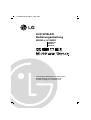 1
1
-
 2
2
-
 3
3
-
 4
4
-
 5
5
-
 6
6
-
 7
7
-
 8
8
-
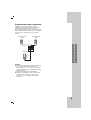 9
9
-
 10
10
-
 11
11
-
 12
12
-
 13
13
-
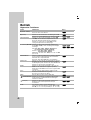 14
14
-
 15
15
-
 16
16
-
 17
17
-
 18
18
-
 19
19
-
 20
20
-
 21
21
-
 22
22
-
 23
23
-
 24
24
-
 25
25
-
 26
26